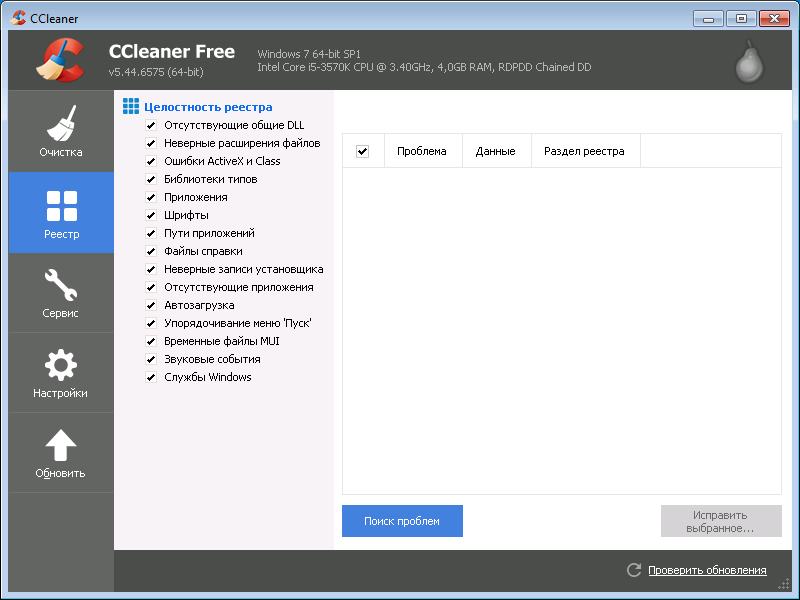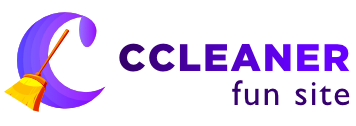CCleaner для Windows 7
Бесплатно скачайте CCleaner для Windows 7 на русском языке с официального сайта разработчика. Нажмите на голубую кнопку вверху страницы и получите инсталлятор приложения без рекламных программ и вирусов. Программа работает с 32 и 64-битными операционными системами, не тормозит даже на слабых нетбуках десятилетней давности.
По статистике компании Net Applications за 2018 год, доля пользователей Windows 7 составляет свыше 42 %. Поддержка последней редакции «Семерки» с пакетом обновления 1 завершилась 13 января 2015 года. Сейчас пользователи самостоятельно заботятся об оптимизации операционной системы, не надеясь на компанию Microsoft.
Востребованные функции
- Поиск и удаление ненужных файлов, освобождение места на диске.
- Очистка кеша браузера после посещения сайтов и просмотра фильмов онлайн.
- Ускорение запуска компьютера, удаление программ из автозагрузки.
- Выключение дополнений, ускорение работы браузеров.
Как удалить временные файлы
- Запустите CCleaner. Раздел «Очистка» открывается по умолчанию после запуска. Проанализируйте количество временных файлов и занимаемое пространство. Удалите лишние файлы.
- Выберите файлы для удаления. Отметьте галочки во вкладках «Windows» и «Приложения».
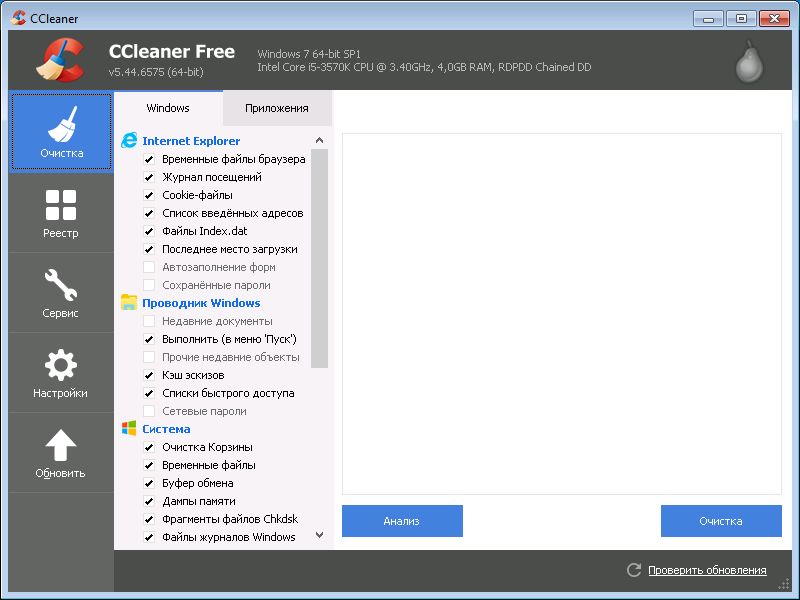
Большинство временных файлов создаются браузерами. При необходимости удалите:
- кэш-файлы - изображения, видео и скрипты, сохраняются для ускорения загрузки;
- журнал посещений - список ресурсов, которые открывали в браузере;
- историю загрузок - скачанные файлы;
- cookie-файлы - сохраненные пользовательские настройки сайтов;
- автозаполнение форм - подстановку данных в формы сайта.
Временные файлы Windows и приложений:
- временные файлы – создаются программами во время работы;
- дампы памяти – отчеты об ошибках и сбоях;
- фрагменты файлов Chkdsk - создаются при утрате данных, используются для восстановления;
- файлы журналов Windows - отчеты о работе операционной системы.
При отсутствии опыта не меняйте выставленные по умолчанию параметры. Если случайно отметили не те чекбоксы, перейдите во вкладку «Дополнительно» раздела «Настройки» и кликните по голубой кнопке «Вернуть стандартные настройки» внизу экрана.
- Нажмите на кнопку «Анализ» внизу слева. CCleaner сформирует отчет со списком рекомендуемых для удаления файлов и объемом дискового пространства для освобождения.
- Нажмите кнопку «Очистка», затем во всплывающем окне – кнопку «Продолжить». Если от пользователя что-то потребуется (например, закрыть браузер), утилита выведет сообщение во всплывающем окне.
Как почистить реестр
В Windows 7 нет стандартной утилиты для очистки реестра. Воспользуйтесь программой CCleaner и восстановите целостность реестра за два клика:
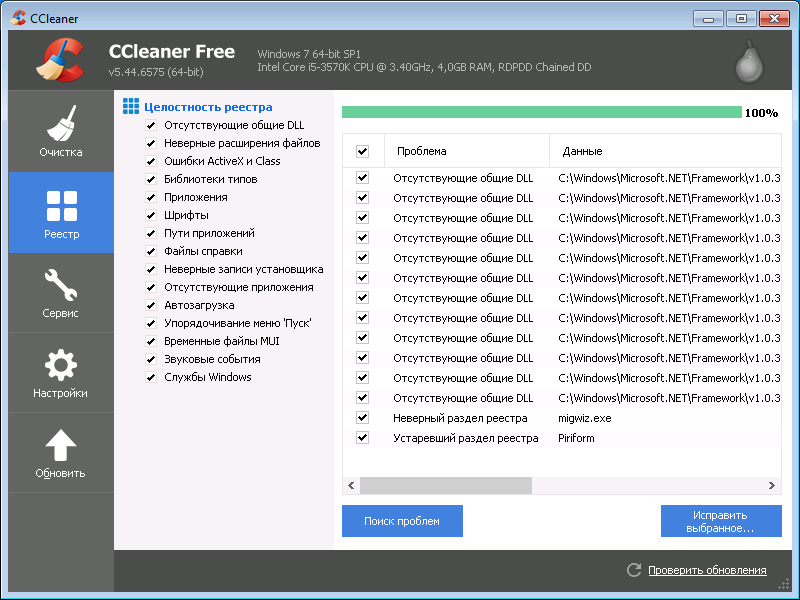
- выберите раздел «Реестр» в левой части окна программы. По умолчанию проставлены все галочки. Отключать ничего не следует. Утилита обнаружит и исправит все возможные проблемы;
- нажмите на кнопку «Поиск проблем» внизу слева. Программа сформирует отчет об ошибках реестра. Строки отчета отмечены галочками, отметки не снимайте;
- нажмите на кнопку «Исправить выбранное» внизу справа. Утилита предложит создать резервную копию и сохранить файл с расширением .reg. Нажмите «Да» для возможности возврата к первоначальному состоянию;

Программа предложит создать резервную копию при установке галочки «Запрашивать создание резервных копий реестра» (вкладка «Дополнительно» раздела «Настройки»). По умолчанию опция включена, отметку не снимайте.
- во всплывающем окне нажмите на кнопку «Исправить отмеченные», и утилита разом исправит ошибки реестра. Кликните по кнопке «Исправить» для решения текущей проблемы и перехода к следующей. Рекомендуем не тратить время и выбрать «Исправить отмеченные»;
- нажмите на кнопку «Закрыть».

Плюсы приложения
- увеличивает скорость работы браузера и компьютера;
- ежемесячный выпуск обновлений для Windows;
- фоновый режим не нагружает оперативную память;
- оптимизация работы на слабых ПК и ноутбуках;
- бесплатный антивирус Avast в комплекте;
- не требует ключей для установки бесплатной редакции.
Минусы
Дефрагментация и восстановление файлов доступны только в CCleaner Professional Plus.


- Операционная система: Windows 7
- Версия продукта: v6.09
- Обновление: 14.02.2023
- Установщик: скачать CCleaner
- Язык: русский
- Стоимость: бесплатно